win10安装软件没反应的解决方法
Windows 10自带的功能尚显初级,无法满足需求,需另行在网络上搜索和下载所需之应用程序并进行安装,最近很多小伙伴们都提出了win10电脑安装软件却无法成功安装。
win10安装软件没反应
方法一:
1、首先我们点击桌面左下方的开始菜单,然后再次选择设置打开。
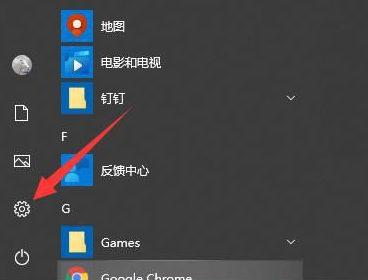
2、进入到设置界面以后,我们在这找到应用选项,双击进去。
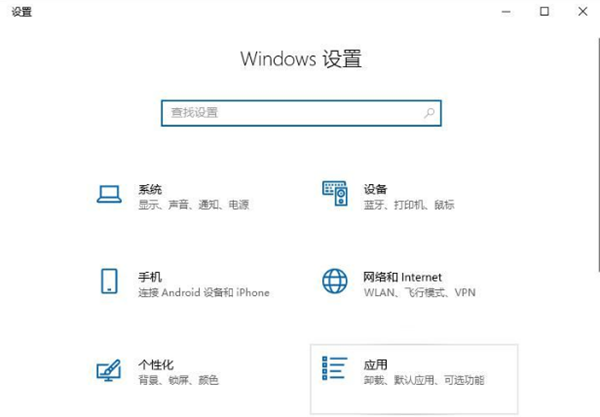
3、随后在应用和功能界面中,我们将应用更改为允许安装任何来源。
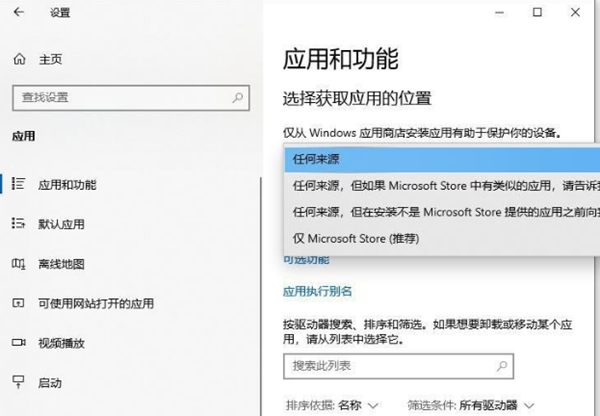
4、最后我们在重新安装我们需要安装的软件即可成功了。
方法二:
1、首先我们右键点击开始菜单,然后再弹出的弹窗中选择打开计算机管理。
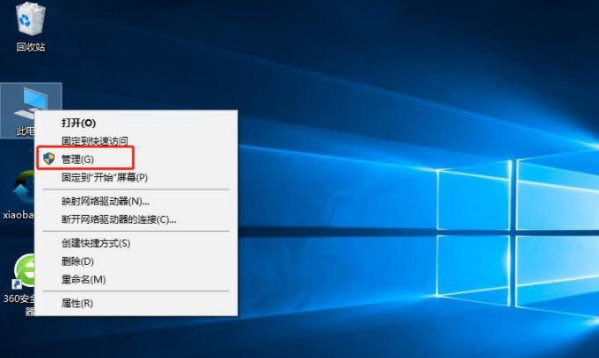
2、随后我们依次展开本地用户和组–用户,随后在右侧的选择栏中双击打开管理员账户。
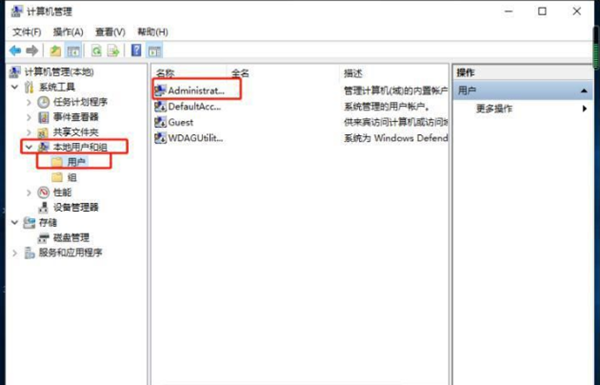
3、然后再弹出的页面中取消禁用,最后在点击确定即可。
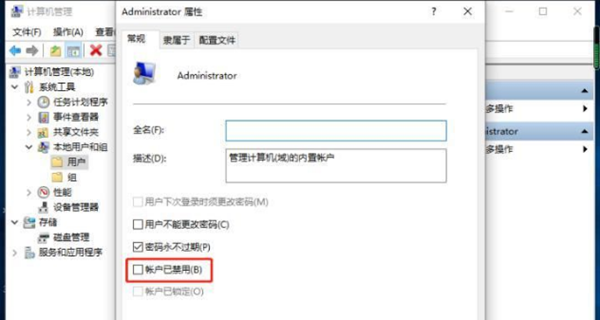
4、我们点击开始菜单,然后注销正在使用的用户,我们在切换成管理员账户即可安装。
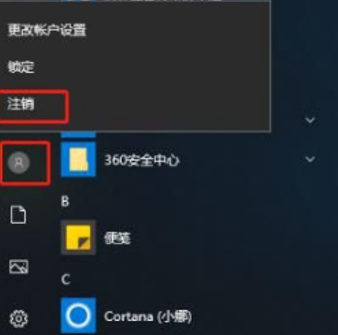
延展阅读:win10家庭版设置充电电量80丨win10显示电池电量百分比
最新推荐
-
win7系统中自带的游戏删除了怎么办 win7自带游戏没了怎么办

win7系统中自带的游戏删除了怎么办?在win7系统中自带很多经典的系统游戏,但是有的用户想要体验的时候发 […]
-
win11文件夹只读模式怎么解除 文件夹只读模式解除步骤

win11文件夹只读模式怎么解除?在最新的win11系统中,系统会默认使用高安全的保护功能,比如很多用户都 […]
-
Win10电脑屏保广告如何取消 关闭win10锁屏界面广告

Win10电脑屏保广告如何取消?很多用户在使用win10系统中,发现只要自己锁屏,电脑界面会显示一个播放广 […]
-
edge开发者选项在哪里打开 edge浏览器打开开发者模式

edge开发者选项在哪里打开?edge浏览器是windows系统自带的浏览器,对于开发工作人员来说,在测试 […]
-
电脑局域网工作机组怎么设置 win7建立局域网工作组的方法

电脑局域网工作机组怎么设置?在使用电脑过程中,通过设置工作机组,可以很好的串联区域电脑,进行数据传输文件互 […]
-
win10如何查看网卡是否千兆 电脑查看网口速率怎么看

win10如何查看网卡是否千兆?电脑的网口速率,影响着电脑上传下载的速度,但是很多用户都不清楚自己的网卡是 […]
热门文章
win7系统中自带的游戏删除了怎么办 win7自带游戏没了怎么办
2win11文件夹只读模式怎么解除 文件夹只读模式解除步骤
3Win10电脑屏保广告如何取消 关闭win10锁屏界面广告
4edge开发者选项在哪里打开 edge浏览器打开开发者模式
5电脑局域网工作机组怎么设置 win7建立局域网工作组的方法
6win10如何查看网卡是否千兆 电脑查看网口速率怎么看
7win11允许安装外部应用的设置在哪里 win11安装被阻止彻底解决方法
8yuzu模拟器安卓添加游戏 yuzu模拟器手机版教程
9win10玩cf不能全屏怎么办 win10玩cf无法全屏的解决办法
10wallpaper engine怎么开机自启动 wallpaper engine自启动设置
随机推荐
专题工具排名 更多+





 闽公网安备 35052402000378号
闽公网安备 35052402000378号